DCP-110C
常见问题解答与故障排除 |
当使用PageManager®扫描至OCR时,出现“外部墨水模块EZText.g32出现系统错误。OCR服务器无法处理文档”的错误信息。我已经安装了Windows XP Service Pack 2 (SP2)。我应该怎样解决这个问题?
这个问题是由于Windows XP SP2不支持用于扫描至OCR功能的默认文件类型所引起的。要解决这一问题,您必须更改计算机的设置。请参照下列提示进行操作:
此过程中用户需以管理员身份登录或以管理员权限登录.
-
点击开始->控制面板。
-
Windows XP 经典视图
双击系统图标。
Windows XP分类视图
点击性能和维护,然后点击系统。 -
点击高级选项卡,在性能旁边点击设置按钮。
-
点击数据执行保护选项卡,然后选择为下列选定程序之外的所有程序和服务启用DEP
-
点击添加按钮。
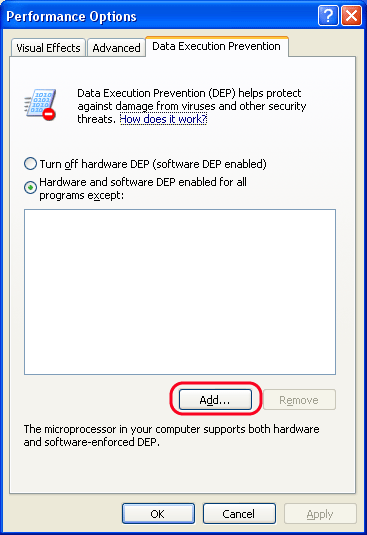
-
转到本地磁盘(C:)并双击Program Files文件夹。然后双击 ScanSoft、PageManager、PageManager(可能出现.exe的文件扩展名)。
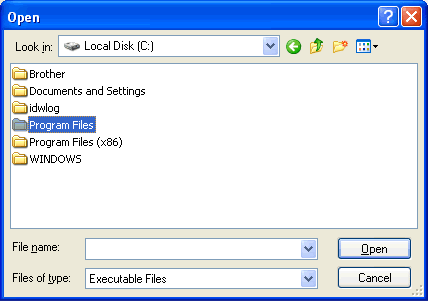
-
点击打开。将回到“数据执行保护”选项卡,“PageManger”将出现在框内。请检查是否已在其旁边打勾选中。
-
点击完成。
-
重新启动计算机。
计算机重新启动后,应已解决此问题。
内容反馈
请在下方提供您的反馈,帮助我们改进支持服务。
